使用itunes.docx
《使用itunes.docx》由会员分享,可在线阅读,更多相关《使用itunes.docx(19页珍藏版)》请在冰点文库上搜索。
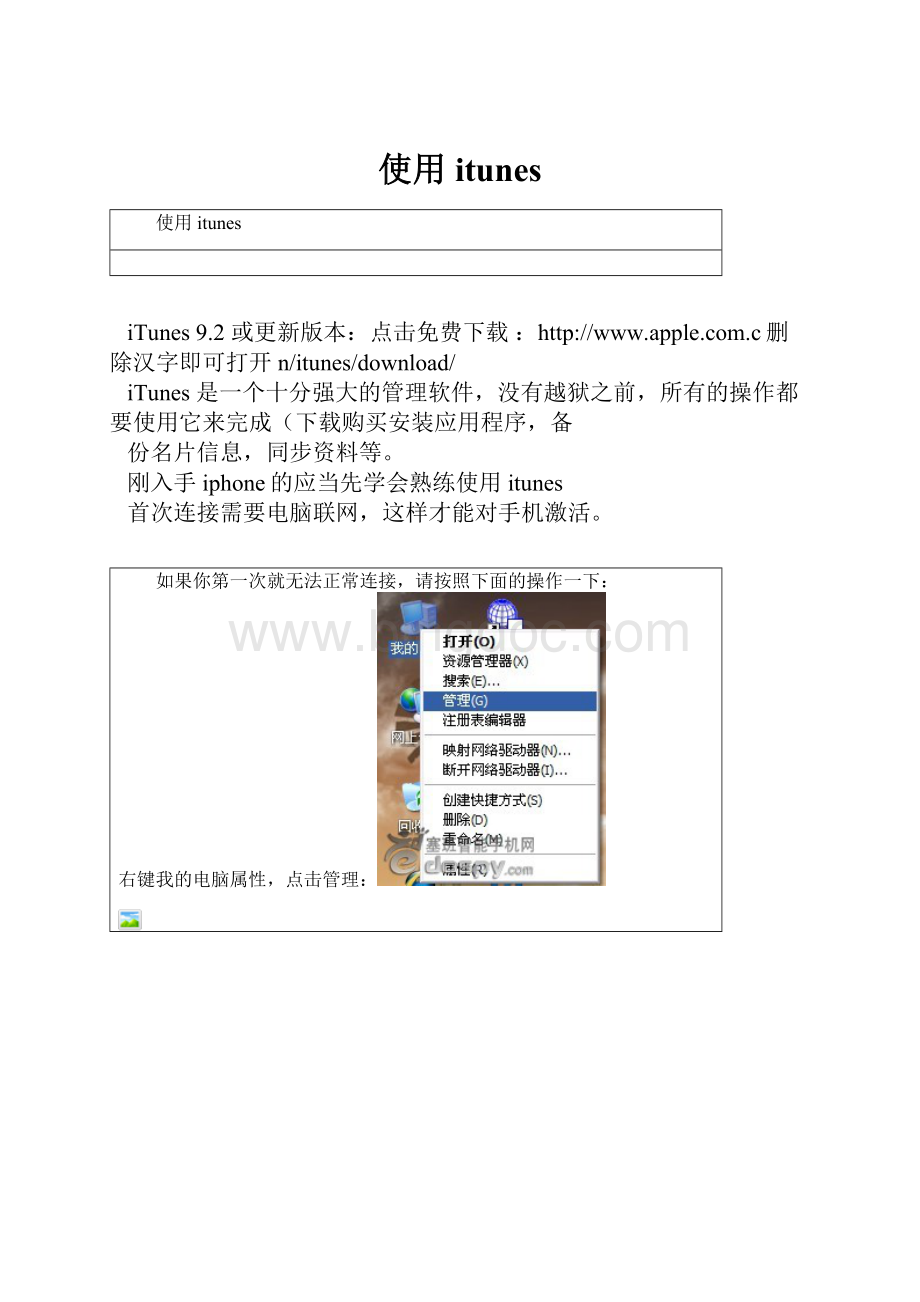
使用itunes
使用itunes
iTunes9.2或更新版本:
点击免费下载:
.c删除汉字即可打开n/itunes/download/
iTunes是一个十分强大的管理软件,没有越狱之前,所有的操作都要使用它来完成(下载购买安装应用程序,备
份名片信息,同步资料等。
刚入手iphone的应当先学会熟练使用itunes
首次连接需要电脑联网,这样才能对手机激活。
如果你第一次就无法正常连接,请按照下面的操作一下:
右键我的电脑属性,点击管理:
管理打开设备管理器,找到图示位置,卸载驱动
右键扫描检测硬件改动,重新安装下驱动后重启计算机后即可正常连接。
下面集中说明一下软件各功能和常用的功能:
CTRL+F输入关键字可以检索:
1:
首先你需要注册一个AppleID就是苹果账号
注册不用信用卡的ID很简单,打开appstore找到任意一个免费的应用程序下载,它会提示你注册,这个时候注册选择付费方式的时候就会出现“无”这一项的,不用信用卡也可以完成注册。
关于AppleID:
每个ID可以对5台电脑授权,只有授权才可以利用这个账号同步已经下载的软件或者其他信息,因此,再别人电脑上授权完成安装后要记得取消授权,超过5次可以向APPLE发送电子邮件请求初始化授权次数。
最好是工作一台电脑授权,家庭一台电脑授权。
2:
可以选择重命名你的iphone4
选中图片中的ihone图标,再点击一次就可以重命名(类似电脑上重命名文件夹)
3:
同步你的应用程序
Appstore中这么多免费好用的应用程序是不是让你应接不暇了?
安装应用程序要同步到手机才能完成安装哦
4:
同步你的名片信息
手机上的名片该怎么到我的电脑上呢?
不用担心,注册任意一个Gmail或者outlook账号就可以把名片备份到服务器,永远不用担心名片夹丢失
5:
同步你的音乐,图片,视频等其它文件
利用添加文件到资料库,很轻松的同步任意文件到iphone4上,并且支持对视频格式进行最清晰优先排序的选择,可以转换格式后同步到iphone
6:
备份你的手机
为了方便误操作恢复手机或者备份手机上的资料,可以提前备份你的手机
点击手机名称,右键菜单中选择备份即可。
Micro-SIM卡
Iphone4不同于一般常见的手机SIM卡,采用了Micro-SIM卡,其实就是比普通的SIM卡略小些,芯片部分是没有区别的
自己可以剪卡(教程贴:
Damon.Salvatore:
有了iPhone4后,希望不要被剪卡困扰住)不想动手的还是可以去营业厅或者专卖店使用他们的剪卡器剪卡,切口整齐,可以留下剪过的部分,小卡放回去就可以用到普通手机上了。
用取卡别针用力顶Iphone4右侧的小孔即可弹出SIM卡卡托,把剪卡后的小卡金属面朝下放置,插入手机,数据线连接联网后的电脑激活即可使用。
有了Iphone4一定要体验一下Safari浏览器
iPhone4上的Safari让你爱上网上冲浪。
速度超快的AppleA4处理器可迅速呈现网页,让你以更少的时间浏览更多的内容。
高分辨率Retina显示屏完美地展现网页,让文字和画质都极度清晰、明亮、鲜活。
如果你要精确地查找某个词或段落,可以进行快速文字搜索。
只要页面上有的,Safari都能找的到。
联通3G或者WIFI网络下可以使用Safari体验真实还原网页和流畅清晰带来的乐趣!
配置Iphone4接入点:
我们为联通3G和没有3G网络的移动用户提供配置接入点的方法。
自联通定制机上市以来,发售的Iphone4已经自动配置了网络设置,因此无需设置接入点也可以连接网路,
如果你的能上网就无需设置!
移动用户比较方便,只要你的手机开通了GPRS业务,就可以使用Safari配置彩信和接入点:
1:
如果你的包月套餐支持cmnet接入点(具体请咨询当地营业厅)
打开主菜单——设置——通用——网络蜂窝数据网络——蜂窝数据APN改为cmnet后即可
2:
配置cmwap接入点:
WIFI或者NET接入点下连接网络(整个配置过程仅消耗4.73K的流量)
打开Safari输入以下网址:
www.xmistudio.cn/iphone/patch.html(去掉空格)
点击安装CMWAP配置描述文件,返回通用会发现多了一个描述性文件,打开网络蜂窝数据网会发现APN变成CMWAP了
3:
配置彩信:
打开主菜单——设置——通用——网络蜂窝数据网络——彩信——
APN:
cmwap
MMSC:
彩信代理:
10.0.0.172
最大的彩信大小:
102400
点击左上角网络即可保存
联通卡网络设置:
接入点和彩信
联通3G卡:
蜂窝数据
APN:
3gnet(其余不填)
彩信
APN:
3gwap
MMSC:
.cn
彩信代理:
10.0.0.172
最大的彩信大小:
102400
非3G卡普通联通卡:
蜂窝数据
APN:
uninet(其余不填)
彩信:
APN:
uniwap
MMSC:
.cn
彩信代理:
10.0.0.172
最大的彩信大小:
102400
联通3G卡也能用这个设置,但是普通卡就不能用3G的那个设置。
以上网络设置,请设置完毕后重启手机或者飞行模式一下再调回来即可!